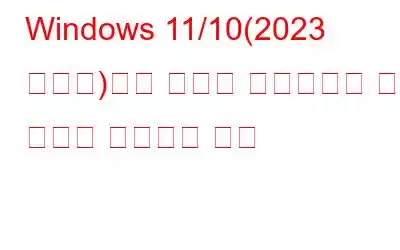플래시 드라이브의 사진 컬렉션에 중복된 이미지가 있나요?
소중한 추억을 확인하는 동안 몇 장의 반복된 사진을 건너뛰셨나요?
어쨌든 그런 느낌이 드시나요? 플래시 드라이브를 몇 개 구입했는데 저장 공간이 항상 부족합니까?
몇 달 전 저를 괴롭혔던 몇 가지 질문이 있습니다. 인생에서 가장 큰 두 가지 과제는 사진 라이브러리를 정리하고 필요할 수 있는 추가 저장 공간을 항상 확보하는 것입니다. 사진 라이브러리를 정리하고 중복되거나 유사하거나 거의 동일한 이미지를 삭제하면 저장 공간이 자동으로 확보되는 것으로 나타났습니다. 새 SD 카드, 펜 드라이브 및 플래시 디스크를 구입하는 것이 항상 해결책은 아니며 공간을 확보하기 위해 중복 항목을 보고 감지하고 삭제하는 것이 좋습니다. 이를 염두에 두고 이 가이드에서는 플래시 드라이브에서 중복된 사진을 삭제하는 방법에 중점을 둡니다.
플래시 드라이브 또는 펜 드라이브는 작고 편리한 이동식 저장 장치입니다. 이미지를 포함한 데이터를 저장하는 데 사용할 수 있습니다. 그러나 플래시 디스크에 중복된 이미지가 누적되어 있는지 확인하기는 어렵습니다. 이 작업은 Duplicate Photos Fixer Pro와 같은 타사 중복 사진 정리 도구를 통해서만 수행할 수 있습니다.
Windows 11/10에서 내 플래시 드라이브에 있는 중복 사진을 삭제하는 방법은 무엇입니까?
컴퓨터에서 중복된 이미지를 삭제하려면 PC를 스캔하고 모든 이미지 파일을 식별한 다음 비교하는 애플리케이션이 필요합니다. 그런 다음 이 응용 프로그램은 단순히 파일 이름, 크기 및 형식을 비교하는 대신 이미지 파일의 내용을 기반으로 중복 목록을 표시합니다. 이 작업은 수동으로 수행할 수 없기 때문에 중복되고 유사하며 거의 동일한 이미지를 빠르고 쉽게 제거하는 데 도움이 되는 Duplicate Photos Fixer Pro를 사용하기로 결정했습니다.
플래시 드라이브에서 중복 파일을 찾아 삭제하는 단계는 다음과 같습니다.
1단계: 아래 공식 링크에서 Duplicate Photos Fixer Pro를 다운로드하고 설치합니다.
단계 2: 플래시 드라이브를 컴퓨터에 연결하고 이동식 저장 장치/디스크로 열거나 읽을 수 있는지 확인하세요.
3단계: 애플리케이션을 엽니다. 사진 추가 또는 폴더 추가 버튼을 클릭하여 컴퓨터에서 이미지를 선택하세요. Windows 탐색기를 탐색하여 플래시 드라이브(이동식 디스크)를 찾고 그 안에 있는 이미지를 선택합니다.
4단계: 중복 항목 검색 버튼을 클릭하여 스캔 프로세스를 시작합니다.
5단계: 중복 항목이 감지되면 해당 항목이 나열되고 다른 그룹으로 정렬됩니다.
6단계: 목록에서 삭제하려는 모든 그룹의 사진을 선택합니다.
참고: 다음을 사용할 수 있습니다. 자동 표시 기능을 사용하면 각 항목을 직접 선택할 필요 없이 자동으로 중복 항목을 표시할 수 있습니다.
7단계: 표시된 항목 삭제 버튼을 클릭하세요.
이렇게 하면 중복 사진이 삭제되고 사진 라이브러리가 정리됩니다.
다른 중복 사진 찾기 소프트웨어 대신 Duplicate Photos Fixer Pro를 선택해야 하는 이유는 무엇입니까?
DPF(Duplicate Photos Fixer Pro)는 다음을 수행할 수 있는 놀라운 소프트웨어입니다. Windows, Android, macOS 및 iOS와 같은 모든 주요 플랫폼에 설치됩니다. 이 중복 사진 찾기 소프트웨어는 편리한 인터페이스로 사용이 간편하며 일부 기타 기능은 다음과 같습니다:
1. 정확한 중복 식별
Duplicate Photos Fixer Pro는 컴퓨터를 검사하여 파일 이름, 형식 및 크기가 다르더라도 중복을 식별합니다.
2. 유사한 사진 식별
이 소프트웨어는 휴대폰 카메라가 버스트 모드에서 사용될 때 연속 클릭에서 클릭되는 유사하고 거의 동일한 이미지도 감지합니다.
읽고 싶을 수도 있습니다: 중복 및 유사한 이미지는 무엇이며 이들 사이의 차이점은 무엇입니까?
3. 내부 및 외부 장치 모두 지원
Duplicate Photos Fixer Pro는 내부 및 외부 저장 장치 모두에서 완벽하게 작동하는 몇 안되는 중복 사진 찾기 도구 중 하나입니다. 이를 통해 사용자는 플래시 드라이브, SD 카드, 펜 드라이브 및 외장 하드 디스크에서 유사하거나 중복된 이미지를 검색할 수 있습니다.
4. 시간과 노력을 절약하기 위해 중복 이미지 자동 표시
이 애플리케이션은 한 번의 클릭으로 수백 개의 중복 이미지를 선택하는 데 적용할 수 있는 자동 표시 기능을 제공합니다. 그런 다음 표시된 삭제 버튼을 누르면 자동으로 표시된 이미지가 거의 즉시 삭제됩니다. 중복 항목 선택은 생성 날짜, 파일 크기 등과 같은 다양한 요소를 고려하는 강력한 알고리즘을 사용하여 수행됩니다.
5. File Com의 효과적인 모드 parison
Duplicate Photo Fixer Pro를 사용하면 일치하는 레벨, 시간 간격, GPS와 같은 필터를 변경하여 사용자가 다양한 스캐닝 모드 간에 변경할 수 있습니다.
Duplicate Photo Fixer Pro: 장점 및 제한 사항
장점:
- 빠르고 편리함
- 사진 라이브러리를 정리할 수 있습니다.
- 귀중한 저장 공간을 확보할 수 있습니다. 획득
- 중복, 유사 및 거의 동일한 이미지 삭제
- 클라우드에서 중복 찾기 - Google 드라이브
단점:
- 평가판에서는 15개의 이미지만 제거할 수 있습니다.
동영상 튜토리얼 보기:
마지막 말씀 Windows 11/10에서 내 플래시 드라이브의 중복 사진을 삭제하는 방법은 무엇입니까?Duplicate Photos Fixer Pro는 플래시 드라이브에서 중복된 사진을 찾아 제거하는 데 도움을 주는 뛰어난 프로그램입니다. 백그라운드에서 작동하는 고급 알고리즘을 기반으로 하는 다양한 고급 기능이 있습니다. 이 앱을 사용하면 언제든지 플래시 드라이브와 컴퓨터에 있는 중복 이미지를 빠르고 쉽게 제거할 수 있습니다.
소셜 미디어에서 우리를 팔로우하세요 – . 문의사항이나 제안사항이 있으면 아래 댓글 섹션을 통해 알려주시기 바랍니다. 우리는 해결책을 가지고 당신에게 다시 연락하고 싶습니다. 우리는 기술과 관련된 일반적인 문제에 대한 답변과 함께 팁과 요령을 정기적으로 게시합니다.
다음 읽기:
- 중복 항목을 제거하는 이유 생산성에 중요한 파일은 무엇입니까?
- Google 드라이브를 사용하고 클라우드 저장소에서 중복 파일을 검색하는 방법
읽기: 0